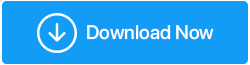Windows 10 PC에서 드라이버 전원 상태 오류를 수정하는 방법
게시 됨: 2020-07-02Windows 10 사용자가 두려워해야 하는 것이 한 가지 있다면 BSOD 또는 Blue Screen of Death입니다. 그러나 모든 BSOD가 심각한 비즈니스를 의미하는 것은 아니며 일부는 주요 소프트웨어 또는 하드웨어 변경으로 빠르게 해결할 수 있습니다. 이러한 오류 중 하나는 Windows 10의 드라이버 전원 상태 오류입니다.
Windows 10의 BSOD 드라이버 전원 상태 오류는 두 가지 상황에서 발생합니다. 첫 번째는 설치되지 않은 드라이버이고 두 번째는 컴퓨터의 전원 관리와 관련이 있습니다. 두 가지 주요 원인이 있으므로 이 문제를 해결하는 방법도 두 부분으로 나뉩니다.
| 전원 옵션 수정 | 드라이버 관련 수정 사항 |
|---|---|
| 전원 관리 선택 수정 | SFC를 통해 손상된 파일 수정 |
| 전원 관리 설정 조정 | 시스템 복원을 통한 드라이버 복원 |
| 전원 옵션 변경 | Driver Updater를 통해 드라이버 업데이트 |
또한 읽기: Windows 10에서 드라이버를 백업하고 복원하는 방법
Windows 10에서 드라이버 전원 상태 오류를 해결하기 위한 전원 관리 수정
방법 1. 전원 관리 선택 수정
전원 관리는 모든 전자 장치의 필수 기능입니다. 전원 설정이 낮으면 소프트웨어에 문제가 발생하고 BSOD 오류가 표시되며, 반면에 전원이 너무 높으면 하드웨어 손상이 발생합니다. 며칠 동안 잘 작동하던 컴퓨터에 갑자기 문제가 발생하는 이유는 명확하지 않습니다. 전원 관리를 확인하는 단계는 다음과 같습니다.
1단계 . 작업 표시줄의 검색 상자에 " 장치 관리자 "를 입력하고 상단 결과를 클릭합니다.
2단계 . ' 네트워크 어댑터' 를 확장하고 네트워크 어댑터를 두 번 클릭하여 속성을 엽니다.
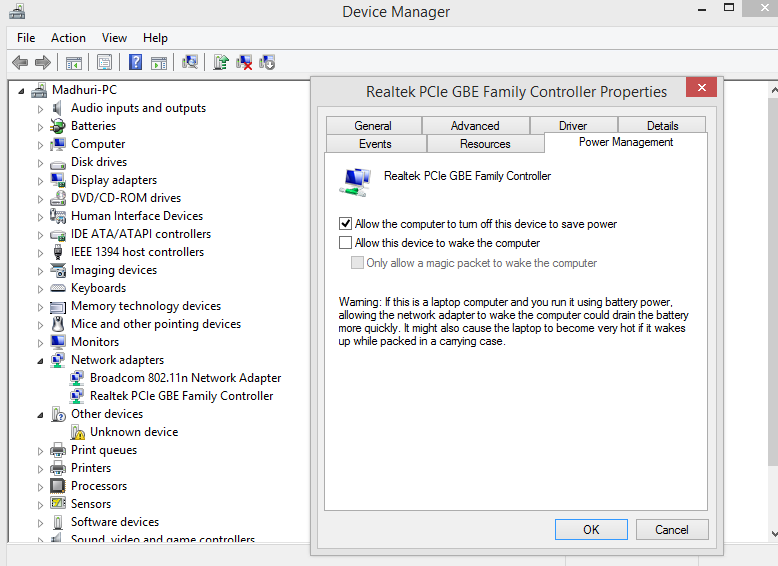
3단계 . 이제 전원 관리 탭을 클릭하고 "전원을 절약하기 위해 컴퓨터가 이 장치를 끌 수 있음"을 선택 취소합니다.
4단계 . 확인을 클릭하여 변경 사항을 저장합니다.
전원 관리 옵션의 변경은 드라이버 전원 상태 오류 창 10 고정의 가장 중요한 방법 중 하나입니다.
또한 읽기: Windows 10에서 전원 조절 관리
방법 2. 전원 관리 설정 조정
Windows 전원 관리 설정은 전원과 관련된 하드웨어 및 소프트웨어 설정이 한 곳에 있는 지점입니다. 컴퓨터의 전원 사용 방식을 관리하는 옵션을 설정할 수 있습니다. 변경하려면 다음 단계를 따르세요.
1단계. 작업 표시줄의 검색 상자에 " 전원 관리 옵션 편집 "을 입력하고 해당 결과를 클릭합니다.
2단계 . 고급 전원 설정 변경을 클릭합니다.
3단계 . 전원 옵션 창의 고급 설정에서 " PCI Express "를 찾아 " 링크 상태 전원 관리 "를 찾아 더블 클릭합니다. 이제 "On battery" 및 "Pluged in" 옵션을 "Off"로 변경합니다.
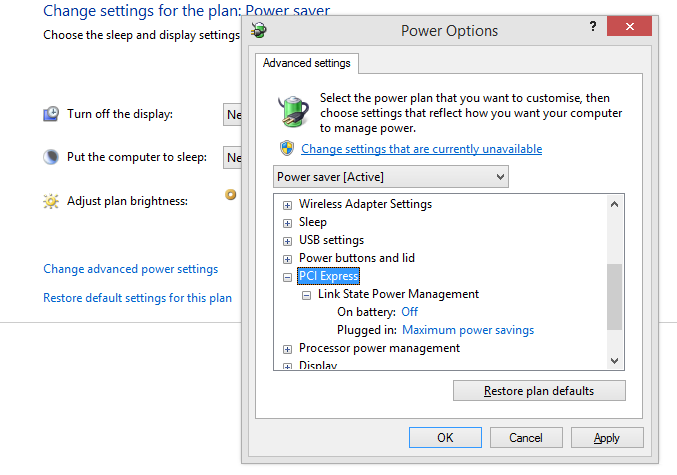
4단계. 다음 클릭은 " 무선 어댑터 설정 "에 있을 것이며 절전 모드에서 배터리 켜짐 및 플러그인 옵션이 "최대 성능"으로 설정됩니다.
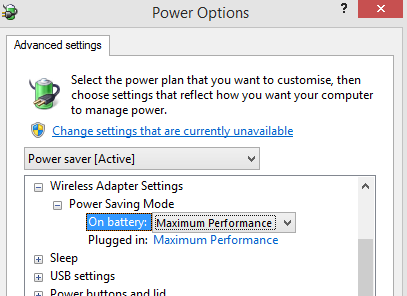
5단계. 적용을 클릭한 다음 확인을 클릭합니다.
컴퓨터를 다시 시작하고 Windows 10에서 Driver Power State Failure 오류가 다시 발생하는지 확인하십시오.
또한 읽기: 모든 항목에 맞게 Windows 작업 표시줄 설정 사용자 지정
방법 3. 전원 옵션 변경
1단계 . 작업 표시줄의 검색 상자에 제어판을 입력하여 제어판을 엽니다.
2단계 . 전원 옵션을 찾아 클릭하십시오.
3단계 . 왼쪽 메뉴 목록에서 전원 버튼 기능 선택을 클릭합니다.
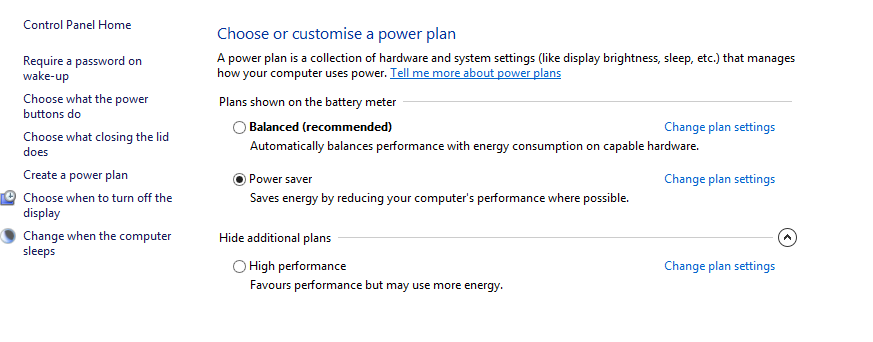
4단계 . 이제 현재 사용할 수 없는 설정 변경을 찾아 클릭합니다.
5단계 . 종료 설정에서 옆에 있는 확인란의 체크 표시를 제거하여 잠금을 제외한 모든 설정을 비활성화합니다.
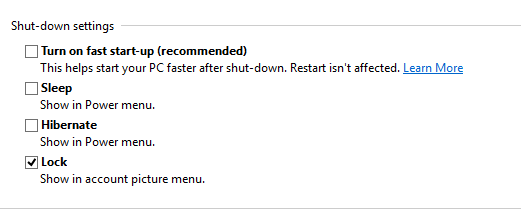
6단계 . 오른쪽 하단 모서리에 있는 변경 사항 저장을 클릭하고 컴퓨터를 다시 시작합니다.
Windows 10에서 드라이버 전원 상태 오류를 해결하기 위한 드라이버 관련 수정 사항
방법 4. SFC를 통해 손상된 파일 수정
시스템 파일 검사기를 실행하는 것은 이 시스템 유틸리티 도구가 손상된 파일을 검사하기 때문에 Windows 10 수정 사항의 드라이버 전원 상태 오류의 일부로 논쟁의 여지가 있는 단계입니다. 그러나 SFC 실행에 찬성하는 주장에 따르면 이 도구는 DLL 파일을 포함하여 누락되거나 손상된 시스템 파일을 복구합니다. Windows 10에서 시스템 파일 검사기를 실행하려면 다음 단계를 따르십시오.
1단계 . 작업 표시줄의 검색 상자에 명령 프롬프트를 입력하고 검색 결과에 명령 프롬프트가 나타나면 관리자 모드를 클릭합니다.
2단계 . CMD 창에 다음 명령을 입력하고 프로세스를 시작합니다. 이것은 긴 과정이며 시간이 걸릴 것입니다.
sfc /scannow
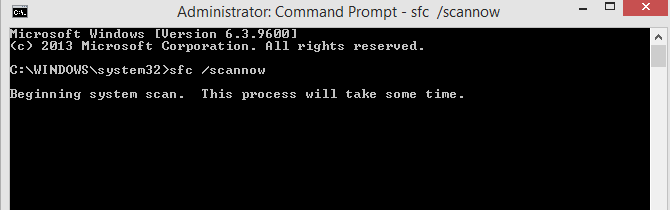
3단계 . 컴퓨터를 다시 시작하고 한동안 사용하여 동일한 오류가 다시 발생하는지 관찰하십시오.

문제가 해결되지 않으면 다음 방법으로 이동하십시오.
방법 5. 시스템 복원을 통한 드라이버 복원
Windows 10에서 드라이버 전원 상태 오류를 수정하는 또 다른 방법은 시스템을 이전 날짜로 복원하는 것입니다. 이는 이전 날짜의 복원 지점이 이미 생성된 경우에만 가능합니다. 시스템 복원은 파일에 영향을 미치지 않지만 컴퓨터를 안정적인 상태로 만드는 특정 변경을 수행합니다. 복원 날짜 이후에 설치된 모든 프로그램은 제거되고 시스템은 정상적으로 작동했을 때 이전 상태로 돌아갑니다. 시스템 복원 단계는 다음과 같습니다.
1단계 . Windows + R을 눌러 실행 상자를 열고 " rstrui.exe "를 입력하고 확인을 누릅니다.
2단계. 새 창에서 시스템 복원을 클릭하고 날짜 목록을 확인합니다. 언제든지 더 많은 복원 지점 표시를 클릭하여 이전에 만든 안전 지점을 볼 수 있습니다.
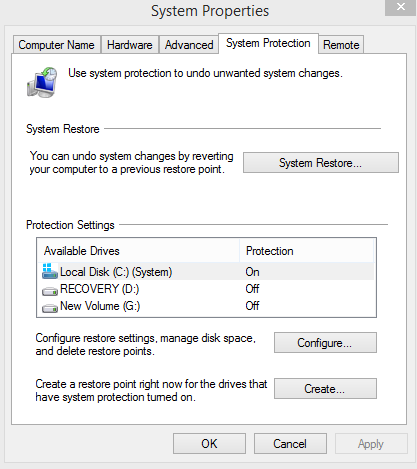
3단계 . 옳다고 생각되는 지점을 선택하고 다음을 클릭하고 화면의 지시를 따릅니다.
시스템이 다시 시작되고 Windows의 드라이버 전원 상태 오류가 수정됩니다.
방법 6. Driver Updater를 통한 드라이버 업데이트
Windows 10에서 드라이버 전원 상태 오류를 해결하는 마지막 방법은 컴퓨터의 드라이버를 업데이트하는 것입니다. 드라이버 업데이트는 크게 수동 업데이트와 자동 업데이트의 두 가지 방법으로 수행할 수 있습니다.
수동 업데이트 . 이 드라이버 업데이트 방법은 드라이버 변경 사항을 검색하고 새 버전을 설치하는 Microsoft의 기본 방법입니다. 수동 업데이트를 시작하려면 다음 단계를 따르세요.
1단계. 실행 상자에 devmgmt.msc 를 입력하여 장치 관리자를 엽니다.
2 단계. 새 창이 열리면 컴퓨터에 설치된 모든 드라이버가 해당하는 하드웨어 유형별로 분류되어 나열됩니다. 모든 범주에는 그 아래에 몇 가지 드라이버 항목이 있습니다.
3단계 . 노란색 삼각형 표시가 있는 드라이버 항목을 찾아 마우스 오른쪽 버튼으로 클릭하고 상황에 맞는 메뉴에서 드라이버 업데이트를 선택합니다.
4단계. Windows 운영 체제가 드라이버를 자동으로 검색하여 시스템에 설치합니다.
5단계 , 노란색 삼각형이 있는 모든 드라이버가 설치 및 업데이트되면 표시가 자동으로 사라지고 Windows 10에서 드라이버 전원 상태 오류가 해결됩니다.
그러나 위의 방법에는 두 가지 제한 사항이 있습니다.
1) 노란색 표시가 없는 기존 드라이버를 최신 버전으로 업데이트하지 않습니다.
2) Windows 장치 관리자는 드라이버를 로드할 수 있는 Microsoft 승인 웹사이트에 대한 특정 제한이 있습니다. OEM 제조업체의 웹사이트에서 최신 드라이버를 검색하지 못할 수 있습니다.
이러한 한계를 극복하기 위해 드라이버를 자동으로 업데이트하는 방법이 주로 선호됩니다.
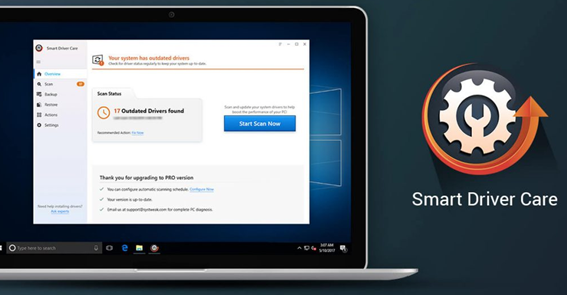
자동 업데이트. 이 방법에는 타사 소프트웨어를 사용하여 컴퓨터를 스캔하고 인터넷에서 사용 가능한 최신 버전으로 모든 드라이버를 업데이트하는 방법이 포함됩니다. 제한이 없으며 시스템에 설치된 모든 드라이버가 제대로 작동하더라도 확인하고 타사 웹사이트에서 다운로드하지 않는 제한이 없습니다. 이 방법에는 두 가지 중요한 이점이 있습니다.
모든 드라이버가 업데이트되었습니다 . 드라이버가 제대로 작동하더라도 운영 체제가 하드웨어를 최대한 활용할 수 있도록 최신 버전으로 업데이트해야 합니다.
몇 번의 클릭으로 사용 이 간편합니다. 드라이버 업데이터 소프트웨어는 새 드라이버를 검색하려면 첫 번째 클릭이 필요하고 업데이트하려면 두 번째 클릭이 필요하므로 사용하기 쉽습니다. 설치된 하드웨어의 정확한 모델 번호를 알 필요가 없으며 컴퓨터의 하드웨어 구성에 대한 모든 세부 정보를 자동으로 검색합니다.
이 범주에 속하는 소프트웨어가 많이 있지만 몇 년 동안 사용하고 있는 Smart Driver Care 를 사용하는 것이 좋습니다. Smart Driver Care 는 내가 일주일에 한 번 실행하는 지능형 드라이버 업데이터 소프트웨어이며 그 이후로 mu 컴퓨터에서 오류가 발생하지 않았습니다. 다음 링크에서 Smart Driver Care를 다운로드할 수 있습니다.
스마트 드라이버 케어를 다운로드하려면 여기를 클릭하십시오
1단계. 위의 링크를 사용하여 시스템에 Smart Driver Care를 다운로드합니다.
2단계. 파일 다운로드가 완료되면 두 번 클릭하여 설치 프로세스를 시작합니다. 다음 버튼을 클릭하면 이 프로세스가 자동으로 완료됩니다.
3단계 . Smart Driver Care가 설치되면 응용 프로그램을 열고 등록하십시오.
4단계. 인터페이스는 사용하기 매우 쉽고 간단합니다. 지금 스캔 시작 버튼을 클릭하고 앱이 시스템에서 드라이버를 스캔하도록 합니다.
5단계 .SDC는 누락, 오래되었거나 손상된 드라이버와 같은 모든 드라이버 문제에 대해 컴퓨터를 검색하고 지금 업데이트 버튼을 한 번만 클릭하여 수정합니다.
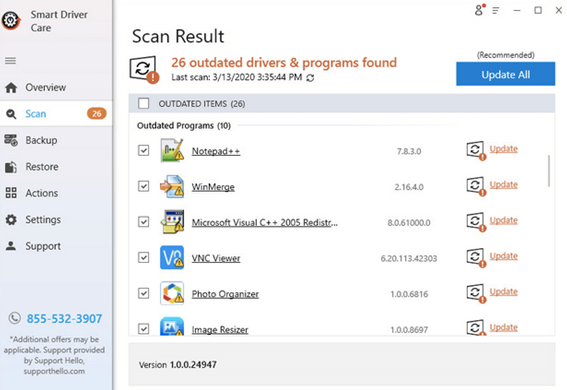
또한 읽기: Windows 10을 위한 최고의 무료 드라이버 업데이터 소프트웨어
어느 것을 선택하셨습니까? Windows 10에서 드라이버 전원 상태 오류 수정
위에 설명된 모든 방법은 Windows 10 수정 사항에서 드라이버 전원 상태 오류로 사용되었으며 여러 기술 포럼에서 보고한 대로 작동했습니다. 개인적으로 가장 좋아하는 것은 내 컴퓨터가 흐릿하게 작동할 때마다 스마트 드라이버 관리를 실행하는 것인데 이것이 저에게 효과적이었습니다. 그러나 먼저 전원 또는 드라이버 오류로 인해 오류가 발생했는지 확인하는 것이 중요합니다. 컴퓨터에서 이 문제가 발생하면 모든 단계를 하나씩 시도해 보고 추가 지원이 필요한 경우 아래의 설명 섹션에 메모를 남겨주세요.
소셜 미디어(Facebook 및 YouTube)에서 우리를 팔로우하십시오. 질문이나 제안 사항이 있으면 아래의 의견 섹션에 알려주십시오. 해결 방법을 알려 드리겠습니다. 우리는 기술과 관련된 일반적인 문제에 대한 솔루션과 함께 팁과 요령에 대해 정기적으로 게시합니다. 뉴스레터를 구독하여 기술 세계에 대한 정기적인 업데이트를 받으십시오.
권장 읽기:
Windows Powershell 스크립트의 기초
Windows 10에서 최대 CPU 전력을 사용하는 방법
Windows 10에서 장치 드라이버 문제 수정